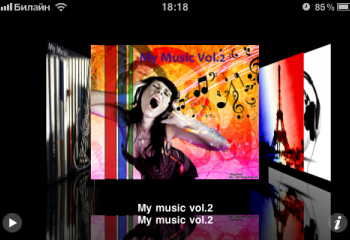Вряд ли у вас есть iPhone, а на компьютер еще не установлена программа iTunes. Но если так, то вам обязательно придется загрузить эту программу, без которой трудно будет подружить iPhone с компьютером. Загрузка доступна на сайте www.apple.com в разделе «Поддержка».
Подключите iPhone к компьютеру при помощи USB кабеля, запустите iTunes и дождитесь, когда программа определит ваш iPhone.
В меню слева, в разделе Library (Библиотека), щелкните на значке Music (Музыка) и перетащите папку с музыкой в основное окно программы. Или выберите File (Файл) – Add Folder to Library (Добавить папку в библиотеку).
После того, как папки с музыкой будут загружены в библиотеку iTunes, выделите нужные альбомы или песни, и скопируйте их, нажав Ctrl+C или щелкнув на выделении правой кнопкой мыши и выбрав Copy (Копировать).
В меню слева, в разделе iPhone щелкните на значке Musiс (Музыка), и вставьте скопированную музыку, нажав Ctrl+V или щелкнув правой кнопкой в свободной области окна и выбрав Paste (Вставить). Начнется копирование музыки в iPhone, а статус будет показан в верхней панели программы.